Heim >häufiges Problem >So laden Sie den WLAN-Kartentreiber im Win7-System herunter und installieren ihn
So laden Sie den WLAN-Kartentreiber im Win7-System herunter und installieren ihn
- WBOYWBOYWBOYWBOYWBOYWBOYWBOYWBOYWBOYWBOYWBOYWBOYWBnach vorne
- 2023-07-19 16:25:304606Durchsuche
Der Computer muss den WLAN-Kartentreiber installieren, um eine Verbindung zum WLAN-Netzwerk herzustellen, um auf das Internet zugreifen zu können. Dies ist für viele Internetnutzer zur Gewohnheit geworden. Im Folgenden werde ich ein Tutorial zum Herunterladen und Installieren des WLAN-Kartentreibers im Win7-System veröffentlichen.
So laden Sie den Treiber für die WLAN-Karte für das Win7-System herunter und installieren ihn
1 Merken Sie sich zunächst das Modell der WLAN-Karte, suchen Sie dann im Internet nach dem Treiber für dieses Modell, laden Sie ihn herunter und entpacken Sie ihn.

2. Stecken Sie die drahtlose Netzwerkkarte in die USB-Schnittstelle des Computers. Das System findet die neue Hardware und öffnet das Dialogfeld zum Installieren neuer Hardware.

3. Wenn keine Eingabeaufforderung angezeigt wird: Klicken Sie auf das Hauptmenü in der unteren linken Ecke des Desktops, klicken Sie auf „Systemsteuerung“, um es zu öffnen, und klicken Sie auf „Verwaltungstools“.
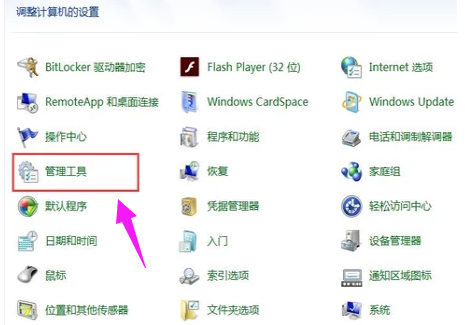
4. Klicken Sie auf Computerverwaltung.
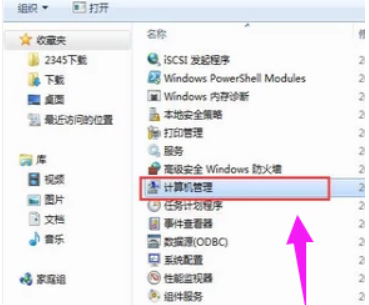
5. Klicken Sie zum Öffnen auf den Geräte-Manager.
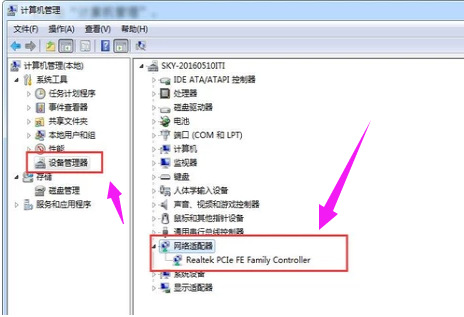
Klicken Sie dann auf Aktion.
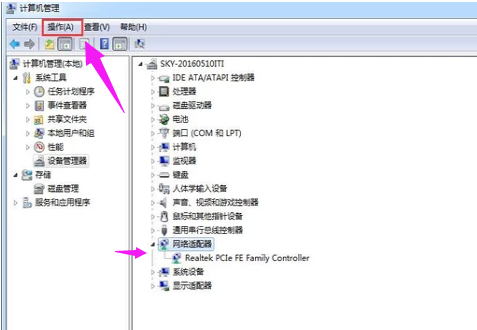
7. Klicken Sie auf „Scannen“, um Hardwareänderungen zu erkennen, und befolgen Sie die Anweisungen zur Installation.
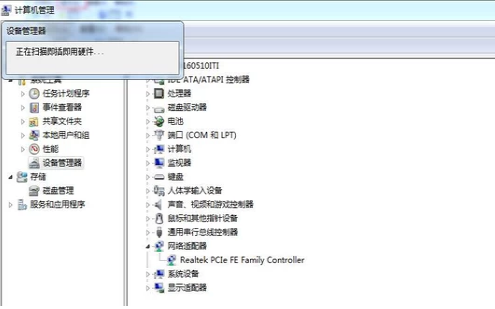
8. Es gibt eine einfachere Methode: Laden Sie den Treiberassistenten oder das 360 Driver Master-Netzwerkkarten-Treibersoftware-Installationspaket auf ein USB-Flash-Laufwerk auf einem anderen Computer herunter, kopieren Sie es auf den Computer und öffnen Sie es nach der Installation. und überprüfen Sie die Treiberinstallation für die drahtlose Netzwerkkarte.
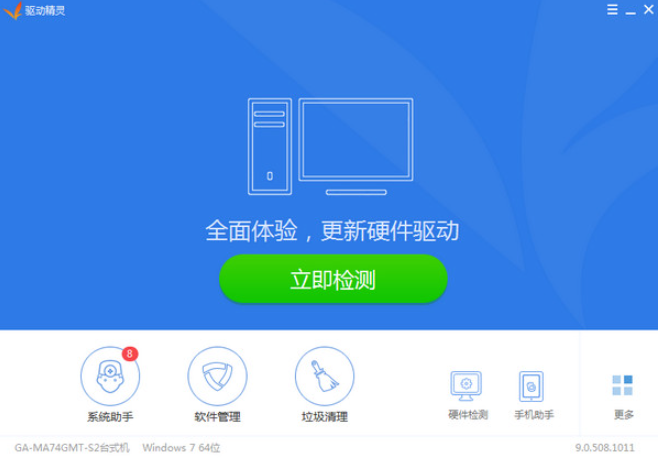
Das obige Tutorial zum Herunterladen und Installieren des Win7-Wireless-Netzwerkkartentreibers kann sich an das Tutorial wenden.
Das obige ist der detaillierte Inhalt vonSo laden Sie den WLAN-Kartentreiber im Win7-System herunter und installieren ihn. Für weitere Informationen folgen Sie bitte anderen verwandten Artikeln auf der PHP chinesischen Website!

